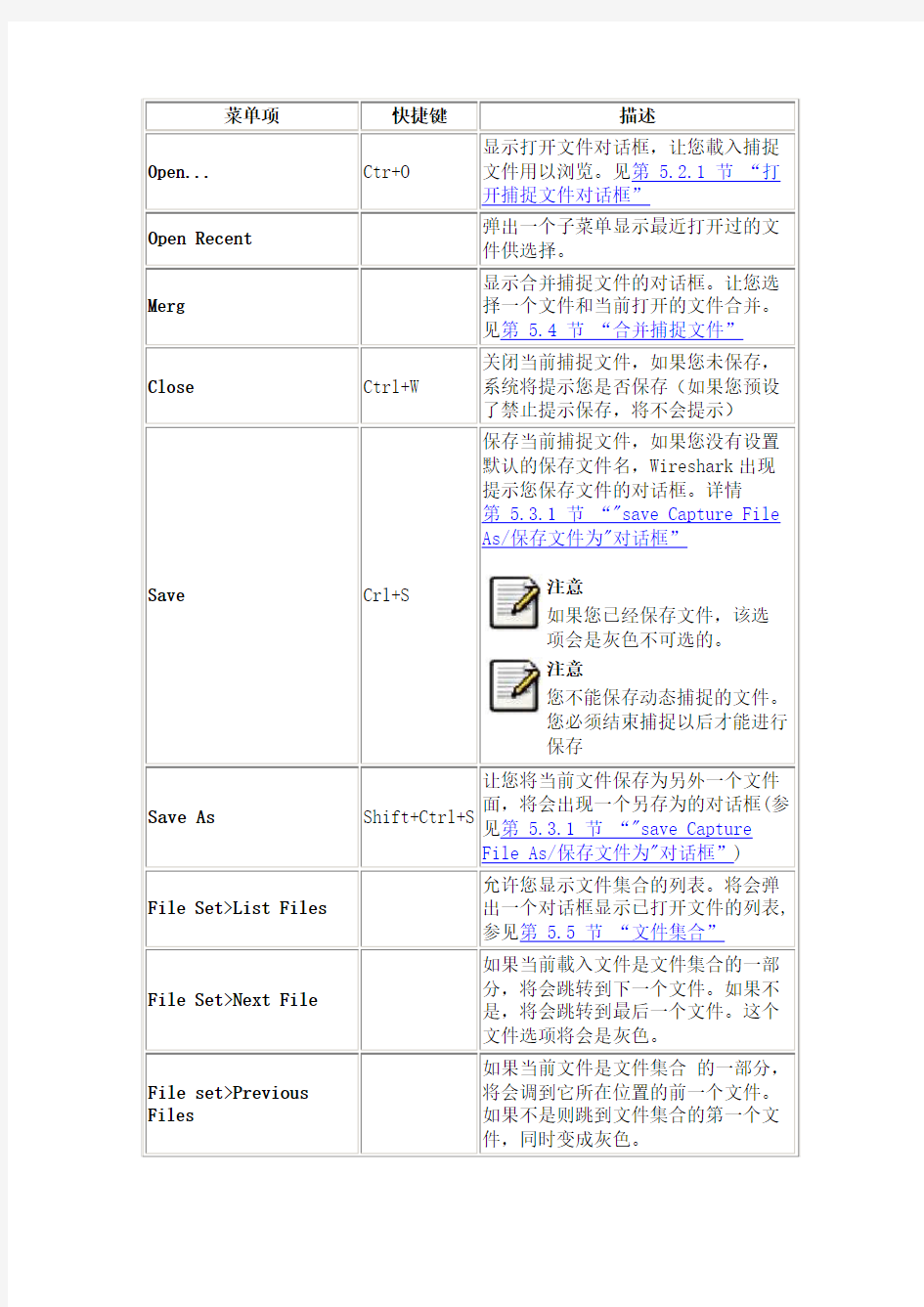
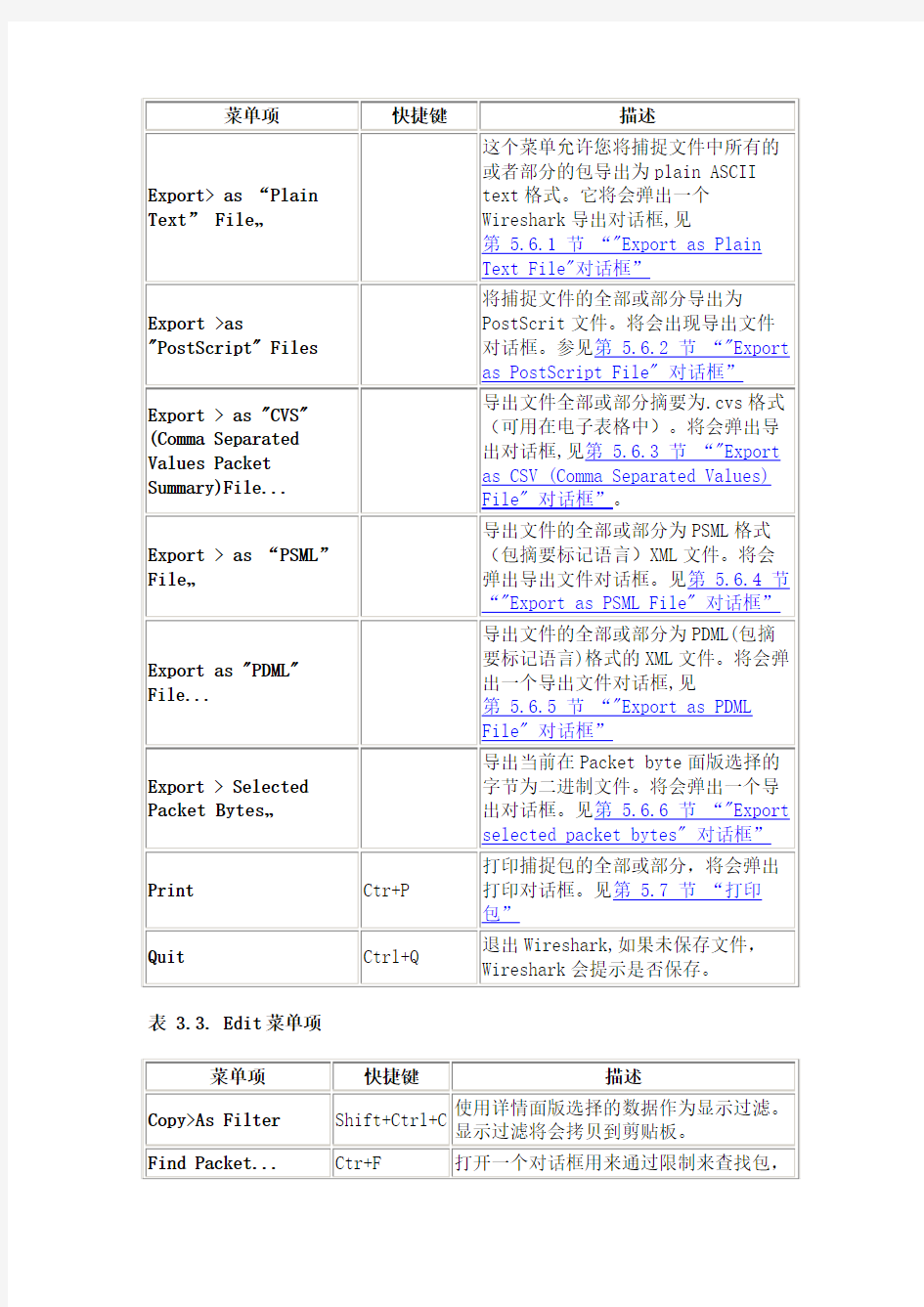
表 3.3. Edit菜单项
表 3.4. "View"菜单项
"GO"菜单项
"Capture"菜单项
"analyze"菜单项
Statistics"菜单表 3.8.
表 3.9.
注意
有些版本可能不支持调用WEB浏览器。如果是这样,可能会隐藏此菜单。
注意
如果调用浏览器错误,检查Wireshark首选项关于浏览器设置。
表 3.10. 主工具栏选项
3.1
4. "Filter"工具栏
过滤工具栏用于编辑或显示过滤器,更多详情见第 6.3 节“浏览时过滤包”图 3.12. 过滤工具栏
表 3.11.
图 3.13. "Packet list/包列表"面板
默认的列如下
?No.包的编号,编号不会发生改变,即使进行了过滤也同样如此
?Time包的时间戳。包时间戳的格式可以自行设置,见第 6.10 节“时间显示格式及参考时间”
?Source 显示包的源地址。
?Destination 显示包的目标地址。
?Protocal 显示包的协议类型的简写
?Info 包内容的附加信息
右击包,可以显示对包进行相关操作的上下文菜单。见第 6.3 节“浏览时过滤包”
?Generated fields/衍生字段Wireshark会将自己生成附加协议字段加上括号。衍生字段是通过该包的相关的其他包结合生成的。例如:
Wireshark 在对TCP流应答序列进行分析时。将会在TCP协议中添加
[SEQ/ACK analysis]字段
?Links/链接如果Wireshark检测到当前包与其它包的关系,将会产生一个到其它包的链接。链接字段显示为蓝色字体,并加有下划线。双击它
会跳转到对应的包。
Wireshark教程带实例 第 1 章介绍 1.1. 什么是Wireshark Wireshark 是网络包分析工具。网络包分析工具的主要作用是尝试捕获网络包,并尝试显示包的尽可能详细的情况。 你可以把网络包分析工具当成是一种用来测量有什么东西从网线上进出的测量工具,就好像使电工用来测量进入电信的电量的电度表一样。(当然比那个更高级) 过去的此类工具要么是过于昂贵,要么是属于某人私有,或者是二者兼顾。 Wireshark出现以后,这种现状得以改变。Wireshark可能算得上是今天能使用的最好的开元网络分析软件。 1.1.1. 主要应用 下面是Wireshark一些应用的举例: ?网络管理员用来解决网络问题 ?网络安全工程师用来检测安全隐患 ?开发人员用来测试协议执行情况 ?用来学习网络协议 除了上面提到的,Wireshark还可以用在其它许多场合。 1.1. 2. 特性 ?支持UNIX和Windows平台 ?在接口实时捕捉包 ?能详细显示包的详细协议信息 ?可以打开/保存捕捉的包 ?可以导入导出其他捕捉程序支持的包数据格式 ?可以通过多种方式过滤包 ?多种方式查找包 ?通过过滤以多种色彩显示包 ?创建多种统计分析 ?…还有许多 不管怎么说,要想真正了解它的强大,您还得使用它才行
图 1.1. Wireshark捕捉包并允许您检视其内 1.1.3. 捕捉多种网络接口 Wireshark 可以捕捉多种网络接口类型的包,哪怕是无线局域网接口。想了解支持的所有网络接口类型,可以在我们的网站上找到https://www.doczj.com/doc/319145539.html,/CaptureSetup/NetworkMedia. 1.1.4. 支持多种其它程序捕捉的文件 Wireshark可以打开多种网络分析软件捕捉的包,详见??? 1.1.5. 支持多格式输出 Wieshark可以将捕捉文件输出为多种其他捕捉软件支持的格式,详见??? 1.1.6. 对多种协议解码提供支持 可以支持许多协议的解码(在Wireshark中可能被称为解剖)??? 1.1.7. 开源软件 Wireshark是开源软件项目,用GPL协议发行。您可以免费在任意数量的机器上使用它,不用担心授权和付费问题,所有的源代码在GPL框架下都可以免费使用。因为以上原因,人们可以很容易在Wireshark上添加新的协议,或者将其作为插件整合到您的程序里,这种应用十分广泛。 1.1.8. Wireshark不能做的事 Wireshark不能提供如下功能 ?Wireshark不是入侵检测系统。如果他/她在您的网络做了一些他/她们不被允许的奇怪的事情,Wireshark不会警告您。但是如果发生了奇怪的事情,Wireshark可能对察看发生了什么会有所帮助。[3]?Wireshark不会处理网络事务,它仅仅是“测量”(监视)网络。Wireshark不会发送网络包或做其它交互性的事情(名称解析除外,但您也可以禁止解析)。 1.2. 系通需求
Wireshark教程 当前,互联网已经越来越成为人们生活中必不可少的组成部分。面对日益复杂的网络环境,网络管理员必须花费更很多的时间和精力,来了解网络设备的运作情况,以维持系统的正常运行。当网络趋于复杂,就必须借助于专业的工具了。因此,作为一个网络管理人员和网络从业者,熟练掌握和运用一套网络管理软件来对整个网络进行协议分析,是一个必不可少的技能。 当前较为流行的网络协议嗅探和分析软件—Wireshark 。通过使用抓包工具,来准确而快速地判断网络问题的所在,大大缩短寻找问题的时间。 网络管理人员的私人秘书—Wireshark 网络流量分析是指捕捉网络中流动的数据包,并通过查看包内部数据以及进行相关的协议、流量分析、统计等来发现网络运行过程中出现的问题,它是网络和系统管理人员进行网络故障和性能诊断的有效工具。通常,人们把网络分析总结为四种方式:基于流量镜像协议分析,基于 SNMP 的流量监测技术,基于网络探针( Probe )技术和基于流( flow )的流量分析。而我们下面要向大家介绍的 Wireshark 就是基于流量镜像协议分析。 流量镜像协议分析方式是把网络设备的某个端口(链路)流量镜像给协议分析仪,通过 7 层协议解码对网络流量进行监测。但该方法主要侧重于协议分析,而非用户流量访问统计和趋势分析,仅能在短时间内对流经接口的数据包进行分析,无法满足大流量、长期的抓包和趋势分析的要求。 Wireshark 的前身是著名的 Ethereal 。 Wireshark 是一款免费的网络协议检测程序。它具有设计完美的 GUI 和众多分类信息及过滤选项。下面是 Wireshark 的界面。 用户通过 Wireshark ,同时将网卡插入混合模式,可以用来监测所有在网络上被传送的包,并分析其内容。通过查看每一封包流向及其内容,用来检查网络的工作情况,或是用来发现网络程序的 bugs 。 Wireshark 是一个开放源码的网络分析系统,也是是目前最好的开放源码的网络协议分析器,支持 Unix Linux 和 Windows 平台。由于 Wireshark 是 Open Source ,更新快,支持的协议多,特别是数据包过滤功能灵活强大。 Wireshark 提供了对 TCP 、 UDP 、 SMB 、 telnet 和 ftp 等常用协议的支持。它在很多情况下可以代替价格昂贵的 Sniffer 。 安装好后,双击桌面上的 Wireshark 图标,运行软件。再捕捉数据包之前,首先要对捕获的条件进行设置。点击工具栏里的“Capture à Options”,(图一)或者直接点击快捷按钮(图二),打开选项设置页面(图三)。
Wireshark的捕捉过滤器和显示过滤器 Wireshark两种过滤器使用的语法是完全不同的。我们将在接下来的几页中对它们进行介绍: 1. 捕捉过滤器 捕捉过滤器的语法与其它使用Lipcap(Linux)或者Winpcap(Windows)库开发的软件一样,比如著名的TCPdump。捕捉过滤器必须在开始捕捉前设置完毕,这一点跟显示过滤器是不同的。 设置捕捉过滤器的步骤是: - 选择capture -> options。 - 填写"capture filter"栏或者点击"capture filter"按钮为您的过滤器起一个名字并保存,以便 在今后的捕捉中继续使用这个过滤器。 - 点击开始(Start)进行捕捉。
语法: 例子:tcp dst 10.1.1.1 80 and tcp dst 10.2.2.2 3128 Protocol(协议): 可能的值: ether, fddi, ip, arp, rarp, decnet, lat, sca, moprc, mopdl, tcp and udp. 如果没有特别指明是什么协议,则默认使用所有支持的协议。 Direction(方向): 可能的值: src, dst, src and dst, src or dst 如果没有特别指明来源或目的地,则默认使用"src or dst" 作为关键字。 例如,"host 10.2.2.2"与"src or dst host 10.2.2.2"是一样的。Host(s): 可能的值:net, port, host, portrange. 如果没有指定此值,则默认使用"host"关键字。
Wireshark图解教程(简介、抓包、过滤器)配置 Wireshark是世界上最流行的网络分析工具。这个强大的工具可以捕捉网络中的 数据,并为用户提供关于网络和上层协议的各种信息。与很多其他网络工具一样,Wireshark也使用pcap network library来进行封包捕捉。可破解局域网内QQ、 邮箱、msn、账号等的密码!! Wireshark是世界上最流行的网络分析工具。这个强大的工具可以捕捉网络中的数据,并为用户提供关于网络和上层协议的各种信息。与很多其他网络工具一样,Wireshark也使用pcap network library来进行封包捕捉。可破解局域网内QQ、邮箱、msn、账号等的密码!! wireshark的原名是Ethereal,新名字是2006年起用的。当时Ethereal的主要开发者决定离开他原来供职的公司,并继续开发这个软件。但由于Ethereal这个名称的使用权已经被原来那个公司注册,Wireshark这个新名字也就应运而生了。 在成功运行Wireshark之后,我们就可以进入下一步,更进一步了解这个强大的工具。下面是一张地址为192.168.1.2 的计算机正在访问“https://www.doczj.com/doc/319145539.html,”网站时的截图。 1.MENUS(菜单) 2.SHORTCUTS(快捷方式) 3.DISPLAY FILTER(显示过滤器) 4.PACKET LIST PANE(封包列表) 5.PACKET DETAILS PANE(封包详细信息) 6.DISSECTOR PANE(16进制数据) 7.MISCELLANOUS(杂项)
1. MENUS(菜单) 程序上方的8个菜单项用于对Wireshark进行配置: -"File"(文件)-"Edit"(编辑)-"View"(查看)-"Go"(转到)-"Capture"(捕获)-"Analyze"(分析)-"Statistics"(统计) -"Help"(帮助)打开或保存捕获的信息。 查找或标记封包。进行全局设置。 设置Wireshark的视图。 跳转到捕获的数据。 设置捕捉过滤器并开始捕捉。 设置分析选项。 查看Wireshark的统计信息。 查看本地或者在线支持。 2. SHORTCUTS(快捷方式) 在菜单下面,是一些常用的快捷按钮。 您可以将鼠标指针移动到某个图标上以获得其功能说明。 3.DISPLAY FILTER(显示过滤器) 显示过滤器用于查找捕捉记录中的内容。 请不要将捕捉过滤器和显示过滤器的概念相混淆。请参考Wireshark过滤器中的详细内容。 返回页面顶部 4.PACKET LIST PANE(封包列表)
第 3 章用户界面 . 须知 现在您已经安装好了Wireshark,几乎可以马上捕捉您的一个包。紧接着的这一节我们将会介绍:Wireshark的用户界面如何使用 如何捕捉包 如何查看包 如何过滤包 ……以及其他的一些工作。 . 启动Wireshark 你可以使用Shell命令行或者资源管理器启动Wireshark. 提示 开始Wireshark 时您可以指定适当的参数。参见 第节“从命令行启动Wireshark” 注意 在后面的章节中,将会出现大量的截图,因为Wireshark运行在多个平台,并且支持多个GUI Toolkit2x),您的屏幕上显示的界面可能与截图不尽吻合。但在功能上不会有实质性区别。尽管有这些区别,也不会导致理解上的困难。 . 主窗口 先来看看图“主窗口界面”,大多数打开捕捉包以后的界面都是这样子(如何捕捉/打开包文件随后提到)。 图 . 主窗口界面 和大多数图形界面程序一样,Wireshark主窗口由如下部分组成:
1.菜单(见第节“主菜单”)用于开始操作。 2. 主工具栏(见第节“"Main"工具栏”)提供快速访问菜单中经常用到的项目的功能。 3.Fiter toolbar/过滤工具栏(见第节“"Filter"工具栏”)提供处理当前显示过滤得方法。(见:”浏览时进行过滤”) 4.Packet List面板(见第节“"Pcaket List"面板”)显示打开文件的每个包的摘要。点击面板中的单独条目,包 的其他情况将会显示在另外两个面板中。 5.Packet detail面板(见第节“"Packet Details"面板”)显示您在Packet list面板中选择的包德更多详情。 6.Packet bytes面板(见第节“"Packet Byte"面板”)显示您在Packet list面板选择的包的数据,以及在Packet details 面板高亮显示的字段。 7.状态栏(见第节“状态栏”)显示当前程序状态以及捕捉数据的更多详情。 注意 主界面的三个面版以及各组成部分可以自定义组织方式。见第节“首选项” 3.3.1. 主窗口概述 Packet list和Detail 面版控制可以通过快捷键进行。表“导航快捷键”显示了相关的快捷键列表。表“"GO"菜单项”有关于快捷键的更多介绍 表 . 导航快捷键 快捷键描述 Tab,Shift+Tab在两个项目间移动,例如从一个包列表移动到下一个 Down移动到下一个包或者下一个详情 Up移动到上一个包或者上一个详情 Ctrl-Down,F8移动到下一个包,即使焦点不在Packet list面版 Ctrl-UP,F7移动到前一个报,即使焦点不在Packet list面版 Left在Pactect Detail面版,关闭被选择的详情树状分支。如果以关闭,则返回到父分支。 Right在Packet Detail面版,打开被选择的树状分支. Backspace Packet Detail面版,返回到被选择的节点的父节点 Return,Enter Packet Detail面版,固定被选择树项目。 另外,在主窗口键入任何字符都会填充到filter里面。 . 主菜单 Wireshark主菜单位于Wireshark窗口的最上方。图“主菜单”提供了菜单的基本界面。 图 . 主菜单 主菜单包括以下几个项目: File 包括打开、合并捕捉文件,save/保存,Print/打印,Export/导出捕捉文件的全部或部分。以及退出Wireshark项.见第节“"File"菜单” Edit 包括如下项目:查找包,时间参考,标记一个多个包,设置预设参数。(剪切,拷贝,粘贴不能立即执行。)见第节“"Edit"菜单” View 控制捕捉数据的显示方式,包括颜色,字体缩放,将包显示在分离的窗口,展开或收缩详情面版的地树状节点,……见第节“"View"菜单” GO 包含到指定包的功能。见第节“"Go"菜单”
Wireshark使用教程 第 1 章介绍 1.1. 什么是Wireshark Wireshark 是网络包分析工具。网络包分析工具的主要作用是尝试捕获网络包,并尝试显示包的尽可能详细的情况。 你可以把网络包分析工具当成是一种用来测量有什么东西从网线上进出的测量工具,就好像使电工用来测量进入电信的电量的电度表一样。(当然比那个更高级) 过去的此类工具要么是过于昂贵,要么是属于某人私有,或者是二者兼顾。 Wireshark出现以后,这种现状得以改变。Wireshark可能算得上是今天能使用的最好的开元网络分析软件。 1.1.1. 主要应用 下面是Wireshark一些应用的举例: ?网络管理员用来解决网络问题 ?网络安全工程师用来检测安全隐患 ?开发人员用来测试协议执行情况 ?用来学习网络协议 除了上面提到的,Wireshark还可以用在其它许多场合。 1.1. 2. 特性 ?支持UNIX和Windows平台 ?在接口实时捕捉包 ?能详细显示包的详细协议信息 ?可以打开/保存捕捉的包 ?可以导入导出其他捕捉程序支持的包数据格式 ?可以通过多种方式过滤包 ?多种方式查找包 ?通过过滤以多种色彩显示包 ?创建多种统计分析 ?…还有许多 不管怎么说,要想真正了解它的强大,您还得使用它才行
图 1.1. Wireshark捕捉包并允许您检视其内 1.1.3. 捕捉多种网络接口 Wireshark 可以捕捉多种网络接口类型的包,哪怕是无线局域网接口。想了解支持的所有网络接口类型,可以在我们的网站上找到https://www.doczj.com/doc/319145539.html,/CaptureSetup/NetworkMedia. 1.1.4. 支持多种其它程序捕捉的文件 Wireshark可以打开多种网络分析软件捕捉的包,详见??? 1.1.5. 支持多格式输出 Wieshark可以将捕捉文件输出为多种其他捕捉软件支持的格式,详见??? 1.1.6. 对多种协议解码提供支持 可以支持许多协议的解码(在Wireshark中可能被称为解剖)??? 1.1.7. 开源软件 Wireshark是开源软件项目,用GPL协议发行。您可以免费在任意数量的机器上使用它,不用担心授权和付费问题,所有的源代码在GPL框架下都可以免费使用。因为以上原因,人们可以很容易在Wireshark上添加新的协议,或者将其作为插件整合到您的程序里,这种应用十分广泛。 1.1.8. Wireshark不能做的事 Wireshark不能提供如下功能 ?Wireshark不是入侵检测系统。如果他/她在您的网络做了一些他/她们不被允许的奇怪的事情,Wireshark不会警告您。但是如果发生了奇怪的事情,Wireshark可能对察看发生了什么会有所帮助。[3]?Wireshark不会处理网络事务,它仅仅是“测量”(监视)网络。Wireshark不会发送网络包或做其它交互性的事情(名称解析除外,但您也可以禁止解析)。 1.2. 系通需求
第 1 章介绍 1.1. 什么是Wireshark Wireshark 是网络包分析工具。网络包分析工具的主要作用是尝试捕获网络包,并尝试显示包的尽可能详细的情况。 你可以把网络包分析工具当成是一种用来测量有什么东西从网线上进出的测量工具,就好像使电工用来测量进入电信的电量的电度表一样。(当然比那个更高级) 过去的此类工具要么是过于昂贵,要么是属于某人私有,或者是二者兼顾。 Wireshark出现以后,这种现状得以改变。Wireshark可能算得上是今天能使用的最好的开元网络分析软件。 1.1.1. 主要应用 下面是Wireshark一些应用的举例: ?网络管理员用来解决网络问题 ?网络安全工程师用来检测安全隐患 ?开发人员用来测试协议执行情况 ?用来学习网络协议 除了上面提到的,Wireshark还可以用在其它许多场合。 1.1. 2. 特性 ?支持UNIX和Windows平台 ?在接口实时捕捉包 ?能详细显示包的详细协议信息 ?可以打开/保存捕捉的包 ?可以导入导出其他捕捉程序支持的包数据格式 ?可以通过多种方式过滤包 ?多种方式查找包 ?通过过滤以多种色彩显示包 ?创建多种统计分析 ?…还有许多 不管怎么说,要想真正了解它的强大,您还得使用它才行 图 1.1. Wireshark捕捉包并允许您检视其内
1.1.3. 捕捉多种网络接口 Wireshark 可以捕捉多种网络接口类型的包,哪怕是无线局域网接口。想了解支持的所有网络接口类型,可以在我们的网站上找到https://www.doczj.com/doc/319145539.html,/CaptureSetup/NetworkMedia. 1.1.4. 支持多种其它程序捕捉的文件 Wireshark可以打开多种网络分析软件捕捉的包,详见??? 1.1.5. 支持多格式输出 Wieshark可以将捕捉文件输出为多种其他捕捉软件支持的格式,详见??? 1.1.6. 对多种协议解码提供支持 可以支持许多协议的解码(在Wireshark中可能被称为解剖)??? 1.1.7. 开源软件 Wireshark是开源软件项目,用GPL协议发行。您可以免费在任意数量的机器上使用它,不用担心授权和付费问题,所有的源代码在GPL框架下都可以免费使用。因为以上原因,人们可以很容易在Wireshark上添加新的协议,或者将其作为插件整合到您的程序里,这种应用十分广泛。 1.1.8. Wireshark不能做的事 Wireshark不能提供如下功能 ?Wireshark不是入侵检测系统。如果他/她在您的网络做了一些他/她们不被允许的奇怪的事情,Wireshark不会警告您。但是如果发生了奇怪的事情,Wireshark可能对察看发生了什么会有所帮助。[3]?Wireshark不会处理网络事务,它仅仅是“测量”(监视)网络。Wireshark不会发送网络包或做其它交互性的事情(名称解析除外,但您也可以禁止解析)。 1.2. 系通需求 想要安装运行Wireshark需要具备的软硬件条件... 1.2.1. 一般说明 ?给出的值只是最小需求,在大多数网络中可以正常使用,但不排除某些情况下不能使用。[4] ?在繁忙的网络中捕捉包将很容塞满您的硬盘!举个简单的例子:在100MBIT/s全双工以太网中捕捉数据将会产生750MByties/min的数据!在此类网络中拥有高速的CPU,大量的内存和足够的磁盘空间是十分有必要的。 ?如果Wireshark运行时内存不足将会导致异常终止。可以在 https://www.doczj.com/doc/319145539.html,/KnownBugs/OutOfMemory察看详细介绍以及解决办法。 ?Wireshark作为对处理器时间敏感任务,在多处理器/多线程系统环境工作不会比单独处理器有更快的速度,例如过滤包就是在一个处理器下线程运行,除了以下情况例外:在捕捉包时“实时更新包列表”,此时捕捉包将会运行在一个处理下,显示包将会运行在另一个处理器下。此时多处理或许会有所帮助。[5] 1.2.2. Microsoft Windows ?Windows 2000,XP Home版,XP Pro版,XP Tablet PC,XP Media Center, Server 2003 or Vista(推荐在XP下使用) ?32-bit奔腾处理器或同等规格的处理器(建议频率:400MHz或更高),64-bit处理器在WoW64仿真环境下-见一般说明 ?128MB系统内存(建议256Mbytes或更高) ?75MB可用磁盘空间(如果想保存捕捉文件,需要更多空间) 800*600(建议1280*1024或更高)分辨率最少65536(16bit)色,(256色旧设备安装时需要选择”legacy GTK1”) ?网卡需求: o以太网:windows支持的任何以太网卡都可以 o无线局域网卡:见MicroLogix support list, 不捕捉802.11包头和无数据桢。 o其它接口见:https://www.doczj.com/doc/319145539.html,/CaptureSetup/NetworkMedia
Wireshark简明使用教程 wireshark是一款抓包软件,比较易用,在平常可以利用它抓包,分析协议或者监控网络,是一个比较好的工具。 (1)Wireshark的启动界面和抓包界面 启动界面: 抓包界面的启动是 按file下的按钮 之后会出现
这个是网卡的显示,因为我有虚拟机所以会显示虚拟网卡,我们现在抓的是真实网卡上的包所以在以太网卡右边点击start 开始抓包 这个就是抓包的界面了(也是主界面)
(2)Wireshark主窗口由如下部分组成: 1.菜单——用于开始操作。 2.主工具栏——提供快速访问菜单中经常用到的项目的功能。 3.Fiter toolbar/过滤工具栏——提供处理当前显示过滤得方法。 4.Packet List面板——显示打开文件的每个包的摘要。点击面板中的单独条目,包 的其他情况将会显示在另外两个面板中。 5.Packet detail面板——显示您在Packet list面板中选择的包的更多详情。 6.Packet bytes面板——显示您在Packet list面板选择的包的数据,以及在Packet details面板高亮显示的字段。 7.状态栏——显示当前程序状态以及捕捉数据的更多详情。 1.菜单栏 主菜单包括以下几个项目: File ——包括打开、合并捕捉文件,save/保存,Print/打印,Export/导出捕捉文件的全部或部分。以及退出Wireshark项. Edit ——包括如下项目:查找包,时间参考,标记一个多个包,设置预设参数。(剪切,拷贝,粘贴不能立即执行。) View ——控制捕捉数据的显示方式,包括颜色,字体缩放,将包显示在分离的窗口,展开或收缩详情面版的地树状节点 GO ——包含到指定包的功能。 Analyze ——包含处理显示过滤,允许或禁止分析协议,配置用户指定解码和追踪 TCP流等功能。 Statistics ——包括的菜单项用户显示多个统计窗口,包括关于捕捉包的摘要,协议层次统计等等。 Help ——包含一些辅助用户的参考内容。如访问一些基本的帮助文件,支持的协议列表,用户手册。在线访问一些网站,“关于” 2.工具栏(略) 3.过滤工具栏 会弹出对话框
wireshark是非常流行的网络封包分析软件,功能十分强大。可以截取各种网络封包,显示网络封包的详细信息。使用wireshark的人必须了解网络协议,否则就看不懂wireshark了。 为了安全考虑,wireshark只能查看封包,而不能修改封包的内容,或者发送封包。 wireshark能获取HTTP,也能获取HTT PS,但是不能解密HTTPS,所以wireshark看不懂HTTPS中的内容,总结,如果是处理HTTP,HTTPS 还是用Fiddler,其他协议比如TCP,UDP 就用wireshark. wireshark开始抓包 开始界面 wireshark是捕获机器上的某一块网卡的网络包,当你的机器上有多块网卡的时候,你需要选择一个网卡。 点击Caputre->Interfaces.. 出现下面对话框,选择正确的网卡。然后点击"Start"按钮, 开始抓包
Wireshark窗口介绍 WireShark主要分为这几个界面 1. Display Filter(显示过滤器),用于过滤 2. Packet List Pane(封包列表),显示捕获到的封包,有源地址和目标地址,端口号。颜色不同,代表
3. Packet Details Pane(封包详细信息), 显示封包中的字段 4. Dissector Pane(16进制数据) 5. Miscellanous(地址栏,杂项) 使用过滤是非常重要的,初学者使用wireshark时,将会得到大量的冗余信息,在几千甚至几万条记录中,以至于很难找到自己需要的部分。搞得晕头转向。 过滤器会帮助我们在大量的数据中迅速找到我们需要的信息。 过滤器有两种, 一种是显示过滤器,就是主界面上那个,用来在捕获的记录中找到所需要的记录 一种是捕获过滤器,用来过滤捕获的封包,以免捕获太多的记录。在Capture -> Capture Filters 中设置 保存过滤 在Filter栏上,填好Filter的表达式后,点击Save按钮,取个名字。比如"Filter 102", Filter栏上就多了个"Filter 102" 的按钮。 过滤表达式的规则
1. 目的 在ADSL、AG及其他产品的日常排障过程中经常需要现场进行抓包配合,本文档提供了Wireshark的常用操作指南。 2. 范围 AG、ADSL现场工程师。 3. Wireshark安装 作为Ethereal的替代产品,Wireshark()是一款优秀且免费的抓包分析软件,可到Internet自行下载安装。 Wireshark的安装软件包由Wireshark-setup和WinPcap等2个安装文件组成。 4. Wireshark使用 抓包 点击菜单Capture -> Option s…,打开Capture Options窗口。 在Interface中选择网络接口;在Capture Filter中输入需要过滤的协议(如过滤megaco协议,输入udp port 2944);在Capture File(s)的File中输入要保存的抓包文件名,如要将抓包分文件保存,则在Use multiple files中选择保存文件的分割机制,如下图每5M 就保存一个文件;如需要实时显示抓包结果并让抓包结果自动滚屏,则在Display Options中选中Update list of packets in real time和Automatic scrolling in live capture。 Interface:这项用于指定截包的网卡。 Link-layer header type:指定链路层包的类型,一般使用默认值。 Buffer size(n megabyte(s)):用于定义Ethereal用于截包的缓冲,当缓冲写满后,就将截的数据写道磁盘上。如果遇到ethereal丢包现象,将该缓冲尽量增大。 Capture packets in promiscuous mode:截包时,Ethereal将网口置于混杂模式。如果没有配置这项,Ethereal只能截取该PC发送和接收的包(而不是同一LAN上的所有包)。 Limit each packet to n bytes:定义Ethereal截取包的最大数据数,大于这个值的数据包将被丢掉。默认为65535。
wireshark是一款抓包软件,比较易用,在平常可以利用它抓包,分析协议或者监控网络,是一个比较好的工具,因为最近在研究这个,所以就写一下教程,方便大家学习。 这里先说Wireshark的启动界面和抓包界面 启动界面: 抓包界面的启动是 按file下的按钮 之后会出现
这个是网卡的显示,因为我有虚拟机所以会显示虚拟网卡,我们现在抓的是真实网卡上的包所以在以太网卡右边点击start 开始抓包 这个就是抓包的界面了(也是主界面)
Wireshark主窗口由如下部分组成: 菜单——用于开始操作。 主工具栏——提供快速访问菜单中经常用到的项目的功能。Fiter toolbar/过滤工具栏——提供处理当前显示过滤得方法。
Packet List面板——显示打开文件的每个包的摘要。点击面板中的单独条目,包的其他情况将会显示在另外两个面板中。 Packet detail面板——显示您在Packet list面板中选择的包的更多详情。 Packet bytes面板——显示您在Packet list面板选择的包的数据,以及在Packet details面板高亮显示的字段。 状态栏——显示当前程序状态以及捕捉数据的更多详情。 1.菜单栏 主菜单包括以下几个项目: File ——包括打开、合并捕捉文件,save/保存,Print/打印,Export/导出捕捉文件的全部或部分。以及退出Wireshark项. Edit ——包括如下项目:查找包,时间参考,标记一个多个包,设置预设参数。(剪切,拷贝,粘贴不能立即执行。) View ——控制捕捉数据的显示方式,包括颜色,字体缩放,将包显示在分离的窗口,展开或收缩详情面版的地树状节点 GO ——包含到指定包的功能。 Analyze ——包含处理显示过滤,允许或禁止分析协议,配置用户指定解码和追踪TCP流等功能。 Statistics ——包括的菜单项用户显示多个统计窗口,包括关于捕捉包的摘要,协议层次统计等等。 Help ——包含一些辅助用户的参考内容。如访问一些基本的帮助文件,支持的协议列表,用户手册。在线访问一些网站,“关于” 2.工具栏(略) 3.过滤工具栏 会弹出对话框
wireshark怎么抓包、wireshark抓包详细图文教程 wireshark是非常流行的网络封包分析软件,功能十分强大。可以截取各种网络封包,显示网络封包的详细信息。使用wireshark的人必须了解网络协议,否则就看不懂wireshark 了。 为了安全考虑,wireshark只能查看封包,而不能修改封包的内容,或者发送封包。 wireshark能获取HTTP,也能获取HTTPS,但是不能解密HTTPS,所以wireshark看不懂HTTPS中的内容,总结,如果是处理HTTP,HTTPS 还是用Fiddler,其他协议比如TCP,UDP 就用wireshark. wireshark 开始抓包 开始界面 wireshark是捕获机器上的某一块网卡的网络包,当你的机器上有多块网卡的时候,你需要选择一个网卡。 点击Caputre->Interfaces.. 出现下面对话框,选择正确的网卡。然后点击"Start"按钮, 开始抓包
Wireshark 窗口介绍 WireShark 主要分为这几个界面 1. Display Filter(显示过滤器),用于过滤 2. Packet List Pane(封包列表),显示捕获到的封包,有源地址和目标地址,端口号。颜色不同,代表 3. Packet Details Pane(封包详细信息), 显示封包中的字段 4. Dissector Pane(16进制数据) 5. Miscellanous(地址栏,杂项) 使用过滤是非常重要的,初学者使用wireshark时,将会得到大量的冗余信息,在几千甚至几万条记录中,以至于很难找到自己需要的部分。搞得晕头转向。
Wireshark 使用手册 编写:工程平台组 1. 软件介绍 wireshark 的原名是Ethereal ,新名字是2006年起用的。当时Ethereal 的主要开发者决定离开他原来供职的公司,并继续开发这个软件。但由于Ethereal 这个名称的使用权已经被原来那个公司注册,Wireshark 这个 新名字也就应运而生了。 目前我们在工程现场可以利用Wireshark 进行103、104、61850站控层、61850过程层报文的捕获和分析。 2. 软件界面简介 2.1. MENUS (菜单) 程序上方的菜单项用于对Wireshark 进行配置: - "File"(文件) - "Edit" (编辑)打开或保存捕获的信息。查找或标记封包。进行全局设置。
- "View"(查看)- "Go" (转到)- "Capture"(捕获)- "Analyze"(分析)- "Statistics" (统计)- "Help" (帮助)设置Wireshark 的视图。 跳转到捕获的数据。 设置捕捉过滤器并开始捕捉。 设置分析选项。 查看Wireshark 的统计信息。 查看本地或者在线支持。 工具栏可进行基本的抓包操作 可获取的网卡列表 捕获选项 开始捕获(需要先选定一个网卡 ) 停止捕获 重新开始捕获 2.2. DISPLAY FILTER (显示过滤器) 显示过滤器用于查找捕捉记录中的内容。请不要将捕捉过滤器和显示过滤器的概念相混淆。请参考Wireshark 过滤器中的详细内容。 显示过滤器将是我们在分析报文的过程中经常会使用到的一个工具,通过“显示过滤器”我们可以筛选指定的封包报文,例如在捕获的61850过程层报文中我们可以通过“显示过滤器”筛选指定发送源MAC 地址的封包数据。 2.3. PACKET LIST PANE (封包列表)
Wireshark使用教程 1 什么是wireshark Wireshark是世界上最流行的网络分析工具。这个强大的工具可以捕捉网络中的数据,并为用户提供关于网络和上层协议的各种信息。与很多其他网络工具一样,wireshark也使用pcap network library来进行封包捕捉。 2 wireshark的下载与安装 2.1 下载wireshark 访问wireshark的官方主页https://www.doczj.com/doc/319145539.html,/我们可以下载wireshark 的安装文件,在这里我们既可以下载到最新的发布版本软件安装文件,也可以下载到以前发布的旧版本软件安装文件。 Wireshark支持多个操作系统,在下载安装文件的时候注意选择与自己PC的操作系统匹配的安装文件。下面的介绍我们都是以windows XP 系统为例。2.2 安装wireshark 选择组件(Choose Components) Wireshark——GUI网络分析工具 TSshark-TShark ——命令行的网络分析工具 插件/扩展(Wireshark,TShark分析引擎): ●Dissector Plugins——分析插件:带有扩展分析的插件 ●Tree Statistics Plugins——树状统计插件:统计工具扩展 ●Mate - Meta Analysis and Tracing Engine (experimental)——可配置的显示 过滤引擎。 ●SNMP MIBs——SNMP,MIBS的详细分析。
Tools/工具(处理捕捉文件的附加命令行工具 ●Editcap是一个读取捕捉文件的程序,还可以将一个捕捉文件力的部分或 所有信息写入另一个捕捉文件。 ●Tex2pcap是一个读取ASCII hex,写入数据到libpcap文件的程序。 ●Mergecap是一个可以将多个捕捉文件合并为一个的程序。 ●Capinfos是一个显示捕捉文件信息的程序。 User’s Guide用户手册——本地安装的用户手册。如果不安装用户手册,帮助菜单的大部分按钮的结果可能就是访问Internet. 选择附加任务(Sel ect Ad ditional Tasks) ●Start Menu Item——增加一些快捷方式到开始菜单 ●Desktop Icon——增加Wireshark图标到桌面 ●Quick Launch Icon——增加一个Wireshark图标到快速启动工具栏 ●Associate file extensions to Wireshark-Wireshark——将捕捉包默认打开方 式关联到Wireshark
计算机科学与技术学院实验报告(电子版) 课程:TCP/IP网络与协议 四、程序清单与测试数据: 一、wireshark的安装过程 1、弹出正式安装的窗口,在该窗口点击“Next”,让安装继续下去。
2、跳至下一界面,然后点击该界面的“I Agree”按钮。 3、跳至下一界面,如果没有特别的需求,用默认选择项,则直接点击“Next”。 4、跳至下一界面,此页面是选择安装目录,然后点击“Next”。
5、跳至下一界面,然后点击“Next”。 6、跳至下一界面,然后点击“Install”,在弹出的安装窗口中,我们直接点击“Next”
7、跳至下一界面,然后点击该界面的“I Agree”按钮。 8、跳至下一界面,然后点击该界面的“Install”按钮。
完成安装。 二、wireshark的使用 1、选择网络连接本地连接。 2、应用过滤器。 显示过滤器,用来在捕获的记录中找到所需要的记录。 过滤表达式的规则表达式规则 1. 协议过滤比如TCP,只显示TCP协议。2. IP 过滤比如ip.src ==192.168.1.102 显示源地址为192.168.1.102,
ip.dst==192.168.1.102, 目标地址为192.168.1.1023. 端口过滤tcp.port ==80, 端口为80的tcp.srcport == 80, 只显示TCP协议的愿端口为80的。4. Http模式过滤http.request.method=="GET", 只显示HTTP GET方法的。5. 逻辑运算符为 AND/ OR 捕获过滤器,用来过滤捕获的封包,以免捕获太多的记录。 3、Wireshark窗口介绍。 1.> Display Filter(显示过滤器),用于过滤 2.> Packet List Pane(封包列表), 显示捕获到的封包,有源地址和目标地址,端口号。颜色不同,代表 3.> Packet Details Pane(封包详细信息), 显示封包中的字段 4.> Dissector Pane(16进制数据)
第 1 章介绍 . 什么是Wireshark Wireshark 是网络包分析工具。网络包分析工具的主要作用是尝试捕获网络包,并尝试显示包的尽可能详细的情况。 你可以把网络包分析工具当成是一种用来测量有什么东西从网线上进出的测量工具,就好像使电工用来测量进入电信的电量的电度表一样。(当然比那个更高级) 过去的此类工具要么是过于昂贵,要么是属于某人私有,或者是二者兼顾。 Wireshark出现以后,这种现状得以改变。Wireshark可能算得上是今天能使用的最好的开元网络分析软件。 主要应用 下面是Wireshark一些应用的举例: 网络管理员用来解决网络问题 网络安全工程师用来检测安全隐患 开发人员用来测试协议执行情况 用来学习网络协议 除了上面提到的,Wireshark还可以用在其它许多场合。 特性 支持UNIX和Windows平台 在接口实时捕捉包 能详细显示包的详细协议信息 可以打开/保存捕捉的包 可以导入导出其他捕捉程序支持的包数据格式 可以通过多种方式过滤包 多种方式查找包 通过过滤以多种色彩显示包 创建多种统计分析 …还有许多 不管怎么说,要想真正了解它的强大,您还得使用它才行 图. Wireshark捕捉包并允许您检视其内
捕捉多种网络接口 Wireshark 可以捕捉多种网络接口类型的包,哪怕是无线局域网接口。想了解支持的所有网络接口类型,可以在我们的网站上找到支持多种其它程序捕捉的文件 Wireshark可以打开多种网络分析软件捕捉的包,详见 支持多格式输出 Wieshark可以将捕捉文件输出为多种其他捕捉软件支持的格式,详见 对多种协议解码提供支持 可以支持许多协议的解码(在Wireshark中可能被称为解剖) 开源软件 Wireshark是开源软件项目,用GPL协议发行。您可以免费在任意数量的机器上使用它,不用担心授权和付费问题,所有的源代码在GPL框架下都可以免费使用。因为以上原因,人们可以很容易在Wireshark上添加新的协议,或者将其作为插件整合到您的程序里,这种应用十分广泛。 Wireshark不能做的事 Wireshark不能提供如下功能 Wireshark不是入侵检测系统。如果他/她在您的网络做了一些他/她们不被允许的奇怪的事情,Wireshark不会警告您。但是如果发生了奇怪的事情,Wireshark可能对察看发生了什么会有所帮助。[3] Wireshark不会处理网络事务,它仅仅是“测量”(监视)网络。Wireshark不会发送网络包或做其它交互性的事情(名称解析除外,但您也可以禁止解析)。 . 系通需求 想要安装运行Wireshark需要具备的软硬件条件... 一般说明 给出的值只是最小需求,在大多数网络中可以正常使用,但不排除某些情况下不能使用。[4] 在繁忙的网络中捕捉包将很容塞满您的硬盘!举个简单的例子:在100MBIT/s全双工以太网中捕捉数据将会产生750MByties/min的数据!在此类网络中拥有高速的CPU,大量的内存和足够的磁盘空间是十分有必要的。 如果Wireshark运行时内存不足将会导致异常终止。可以在察看详细介绍以及解决办法。 Wireshark作为对处理器时间敏感任务,在多处理器/多线程系统环境工作不会比单独处理器有更快的速度,例如过滤包就是在一个处理器下线程运行,除了以下情况例外:在捕捉包时“实时更新包列表”,此时捕捉包将会运行在一个处理下,显示包将会运行在另一个处理器下。此时多处理或许会有所帮助。[5] Microsoft Windows Windows 2000,XP Home版,XP Pro版,XP Tablet PC,XP Media Center, Server 2003 or Vista(推荐在XP下使用) 32-bit奔腾处理器或同等规格的处理器(建议频率:400MHz或更高),64-bit处理器在WoW64仿真环境下-见一般说明 128MB系统内存(建议256Mbytes或更高) 75MB可用磁盘空间(如果想保存捕捉文件,需要更多空间) 800*600(建议1280*1024或更高)分辨率最少65536(16bit)色,(256色旧设备安装时需要选择”legacy GTK1”) 网卡需求: o以太网:windows支持的任何以太网卡都可以 o无线局域网卡:见MicroLogix support list, 不捕捉包头和无数据桢。 o其它接口见: 说明